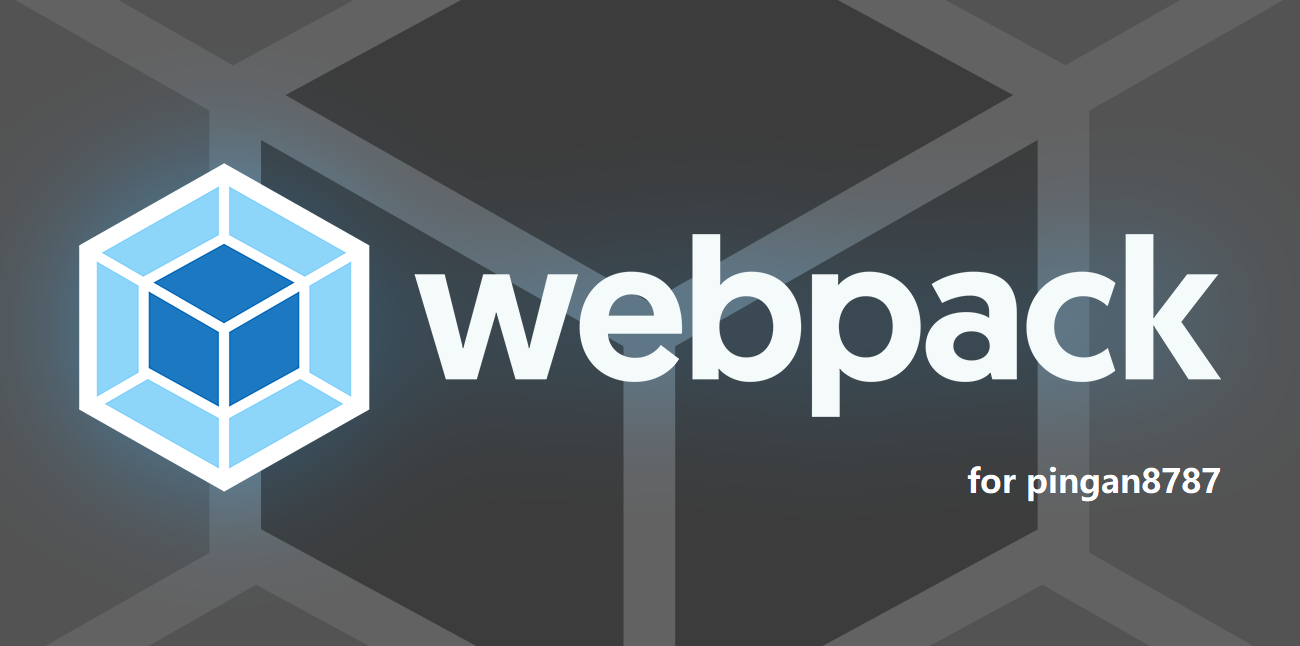
介绍
1. 背景
最近和部门老大,一起在研究团队【EFT - 前端新手村】的建设,目的在于:帮助新人快速了解和融入公司团队,帮助零基础新人学习和入门前端开发并且达到公司业务开发水平。
本文也是属于【EFT - 前端新手村】的一部分,用来帮助新人快速入门 Webpack4,内容偏基础,当然也可以作为复习材料~~这里分享给各位小伙伴啦!
2. 文章概要
由于本文篇幅较长,将分为《Webpack4入门手册(上)(共 18 章)》和《Webpack4入门手册(下)(共 18 章)》两篇文章发布,请联系起来看~
我将从最基础的【项目初始化】开始介绍,到【处理 CSS / JS / 图片】,到【热更新,打包优化】等等,一一介绍和实践。
文章共分为 18 章,关于最基础的四个核心概念,可以到我整理的另一篇文章 《Webpack4 的四个核心概念》 中学习。
《Webpack4 的四个核心概念》
3. 教程目录
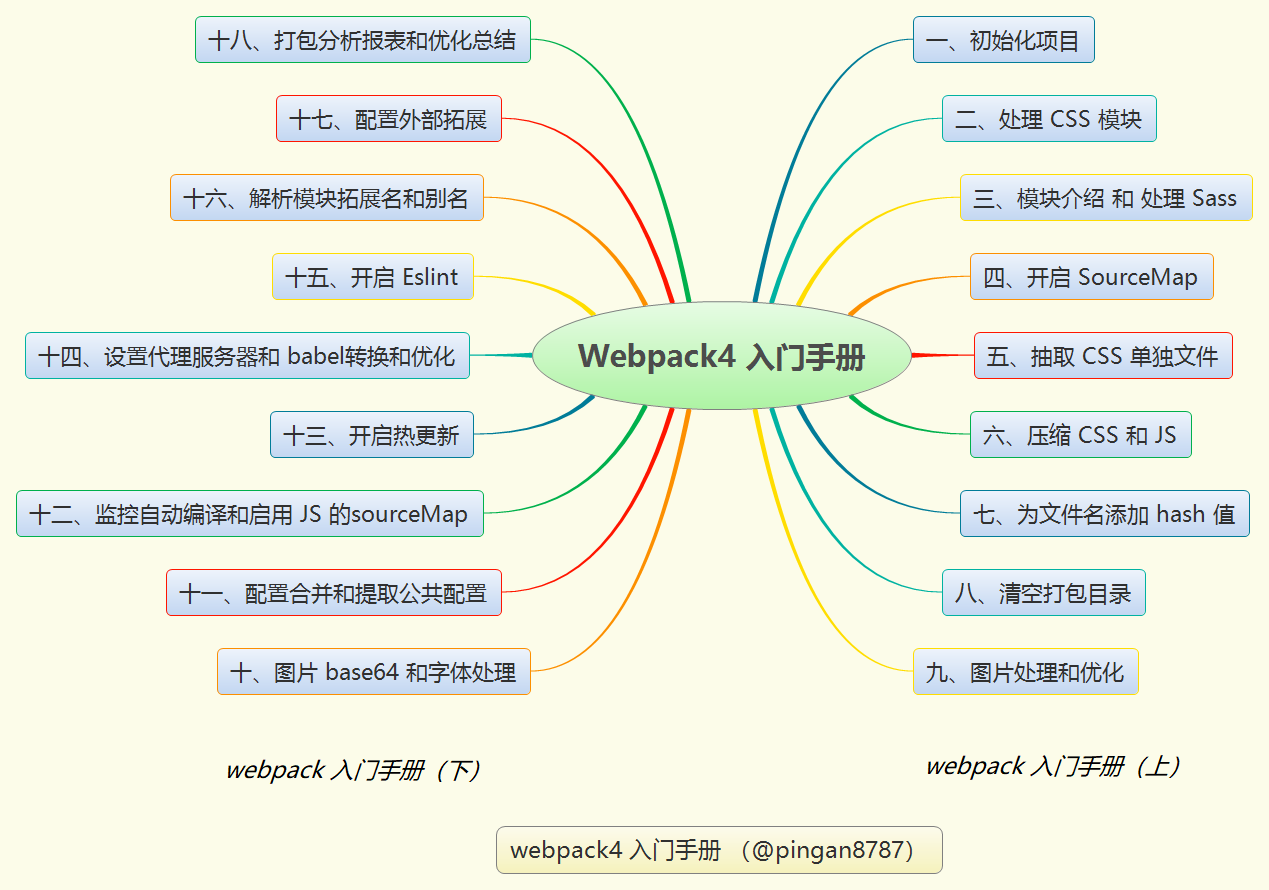
一、 项目初始化
1. 初始化 demo
新建并进入文件夹 leo:
mkdir leo
cd leo
然后本地安装 webpack 和 webpack-cli (在 Webpack 4.0以后需要单独安装):
npm install webpack webpack-cli --save-dev
初始化项目结构:
+ ├─package.json
+ ├─dist // 存放最终打包的文件
+ │ └─index.html
+ ├─src // 存放入口文件等开发文件
+ │ └─index.js
+ ├─webpack.config.js // webpack的配置文件
安装 lodash:
npm install lodash --save-dev
--save 可以简写为-S, --save-dev可以简写为-D.
开发 index.js:
import _ from 'lodash';
function createElement(){
let div = document.createElement('div');
div.innerHTML = _.join(['my', 'name', 'is', 'leo'], '');
return div;
}
document.body.appendChild(createElement());
开发 webpack.config.js:
const path = require('path');
module.exports = {
entry: './src/index.js',
mode: 'development',
output: {
filename: 'main.js',
path: path.resolve(__dirname, 'dist')
}
}
2. 打包测试
开始第一次打包任务:
npx webpack
// 输出:
Hash: 030b37b6b9a0b4344437
Version: webpack 4.39.1Time: 308ms
Built at: 2019-08-07 08:10:21
Asset Size Chunks Chunk Names
main.js 552 KiB main [emitted] main
Entrypoint main = main.js
[./node_modules/webpack/buildin/global.js] (webpack)/buildin/global.js 472 bytes {main} [built]
[./node_modules/webpack/buildin/module.js] (webpack)/buildin/module.js 497 bytes {main} [built][./src/index.js] 225 bytes {main} [built]
+ 1 hidden module
打包成功后,生成的文件会保存在 dist 目录中。
现在在 dist/index.html 中引入打包后的 main.js,打开浏览器测试:
<script src="./main.js"></script>
二、 webpack 处理 CSS 模块
这一部分,我们开始学着使用 webpack 去处理 css 相关的模块。
1. 修改代码
在项目 src 目录中,新建 style 文件夹,并新建 index.css 文件:
├─package.json
├─dist // 存放最终打包的文件
│ └─index.html
├─src // 存放入口文件等开发文件
│ ├─index.js
+ │ └─style
+ │ └─index.css
├─webpack.config.js // webpack的配置文件
接着在 index.js 的新建元素方法中,添加 class 为 box,这样新建的元素就带有 box 的 class 属性:
// src/index.js
import _ from 'lodash';
import './style/index.css';// 引入样式文件
function createElement(){
let div = document.createElement('div');
div.innerHTML = _.join(['my', 'name', 'is', 'leo'], '');
+ div.className = 'box';
return div;
}
document.body.appendChild(createElement());
然后在 index.css 文件为 box :
// src/style/index.css
.box{
color: red;
}
注意:
这里使用 import './style/index.css'; 引入我们的样式文件,是没办法解析使用,这时我们需要在 webpack 中使用到第三方 loader 插件,这里我们使用:
-
css-loader: 用于处理css文件,使得能在 js 文件中引入使用; -
style-loader: 用于将css文件注入到index.html中的<style>标签上;
2. 安装配置插件
安装插件:
npm install --save-dev style-loader css-loader
再到 webpack.config.js 中添加 css 解析的 loader 配置:
// webpack.config.js
module: {
rules: [
{
test: /\.css$/,
use: ["style-loader", "css-loader"]
}
]
}
参数介绍:
test:需要匹配的模块后缀名;
use:对应处理的 loader 插件名称(处理顺序是从右往左)。
3. 打包测试
npx webpack
// 输出:
Hash: 28b3965aa1b6a0047536
Version: webpack 4.39.1
Time: 482msBuilt at: 2019-08-09 07:45:25 Asset Size Chunks Chunk Names
main.js 565 KiB main [emitted] main
Entrypoint main = main.js
[./node_modules/_css-loader@3.2.0@css-loader/dist/cjs.js!./src/style/index.css] 190 bytes {main} [built]
[./node_modules/webpack/buildin/global.js] (webpack)/buildin/global.js 472 bytes {main} [built][./node_modules/webpack/buildin/module.js] (webpack)/buildin/module.js 497 bytes {main} [built][./src/index.js] 303 bytes {main} [built]
[./src/style/index.css] 447 bytes {main} [built]
+ 3 hidden modules
这时候可以看见 index.html 中,文本已经变成红色,并且 css 代码已经添加到 <style> 标签上。
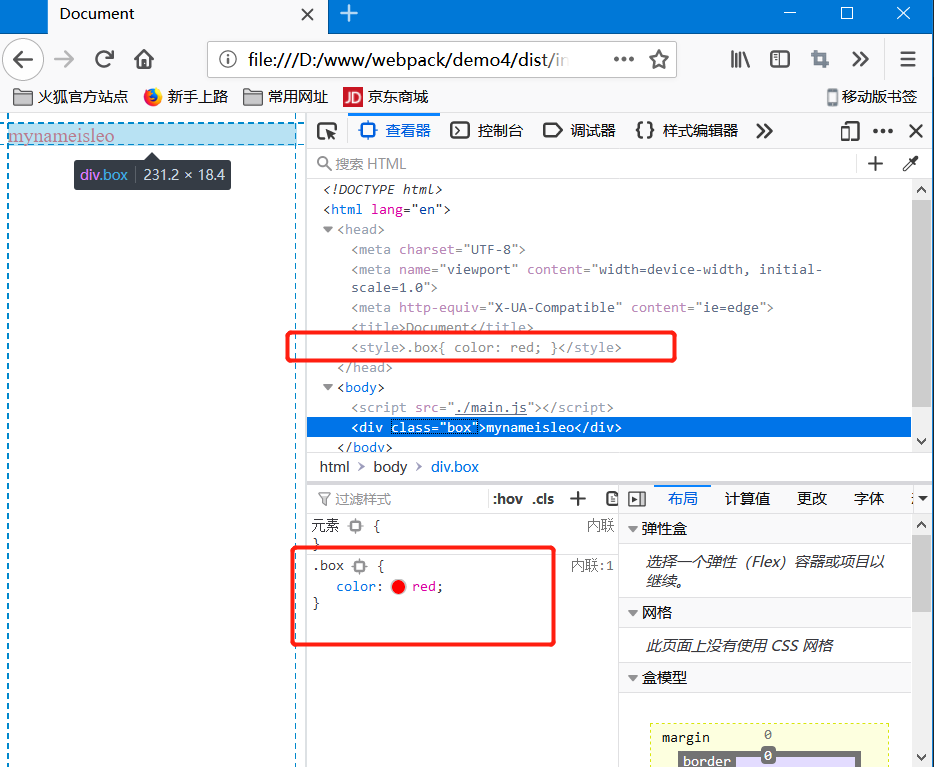
三、 webpack 模块介绍和处理 sass
在这一节中,我们会介绍 webpack 中的模块,并且介绍如何去处理 sass 文件。
1. webpack 模块介绍
这里介绍的模块(module)是指 webpack.config.js 文件中的 module 配置,它决定了如何处理项目中的不同类型模块。
比如上一节介绍的,使用 style-loader 、 css-loader 两个插件去处理 css 文件。
webpack 模块支持如下语句:
-
ES2015
import语句; -
CommonJS
require()语句; -
AMD
define和require语句; -
css/sass/less文件中@import语句; -
样式
(url(...))或者 HTML 文件(<img src=...>)中的图片链接(image url);
这里建议使用 ES2015 的引入方法,毕竟这是标准。
更多参数介绍,可访问中文官网的介绍:
2. 常用模块
2.1 module.noParse
值的类型:RegExp | [RegExp] | function
防止 webpack 解析那些符合匹配条件的文件,忽略的文件夹中不应该含有 import、require、define的调用,或任何其他导入机制,忽略的 library 可以提高构建效率。
// webpack.config.js
module: {
noParse: function(content){
return /jquery|lodash/.test(content);
}
}
2.2 module.rules
创建模块时,匹配请求的规则数组。按照规则为对应模块使用对应的 loader,或修改解析器(parser)。
// webpack.config.js
module: {
rules: [
{ test: /\.css$/, use: ['style-loader', 'css-loader']}
]
}
module.rules参数有:
use:为模块使用指定 loader,并且可以传入一个字符串数组,加载顺序从右往左。
module.rules匹配条件有:
{test : Condition}:匹配特定条件,非必传,支持一个正则表达式或正则表达式数组;
{include : Condition}:匹配特定条件,非必传,支持一个字符串或字符串数组;
{exclude : Condition}:排除特定条件,非必传,支持一个字符串或字符串数组;
{and : [Condition]}:必须匹配数组中的所有条件;
{or : [Condition]}:匹配数组中任一条件;
{not : [Condition]}:必须排除这个条件;
更多参数介绍,可访问中文官网的介绍:
// webpack.config.js
module: {
rules: [
{
test: /\.css$/,
use: ['style-loader', 'css-loader'],
include: [
path.resolve(__dirname, "app/style.css"),
path.resolve(__dirname, "vendor/style.css")
]
}
]
}
3. 加载 Sass 文件
需要使用到 sass-loader 的插件,这里先安装:
npm install sass-loader node-sass --save-dev
在 src/style 目录下添加 leo.scss 文件,并添加内容:
// leo.scss
$bg-color: #ee3;
.box{
background-color: $bg-color;
}
然后在 src/index.js 中引入 leo.scss 文件:
// src/index.js
import './style/leo.scss';
再 npx webpack 重新打包,并打开 dist/index.html 可以看到背景颜色已经添加上去:
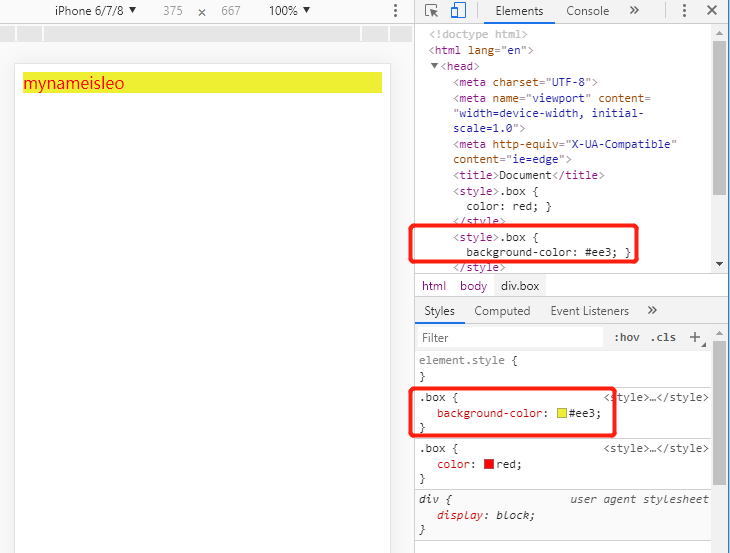
4. 添加快捷打包命令
像 npx webpack 这个命令我们需要经常使用,对于这种命令,我们可以把它写成命令,方便每次使用。
我们在 package.json 的 scripts 中添加一个命令为 build,以后打包只要执行 npm run build 即可:
"scripts": {
"build": "npx webpack -c webpack.config.js"
},
这里的 -c webpack.config.js 中,-c 后面跟着的是 webpack 配置文件的文件名,默认可以不写。
四、 webpack 开启 SourceMap 和添加 CSS3 前缀
添加 SourceMap 是为了方便打包之后,我们在项目中调试样式,定位到样式在源文件的位置。
1. 开启 SourceMap
在 css-loader 和 sass-loader 都可以通过设置 options 选项启用 sourceMap。
// webpack.config.js
rules: [
{
test: /\.(sc|c|sa)ss$/,
use: [
"style-loader",
{
loader:"css-loader",
options:{ sourceMap: true }
},
{
loader:"sass-loader",
options:{ sourceMap: true }
},
]
}
]
再重新打包,看下 index.html 的样式,样式已经定位到源文件上了:
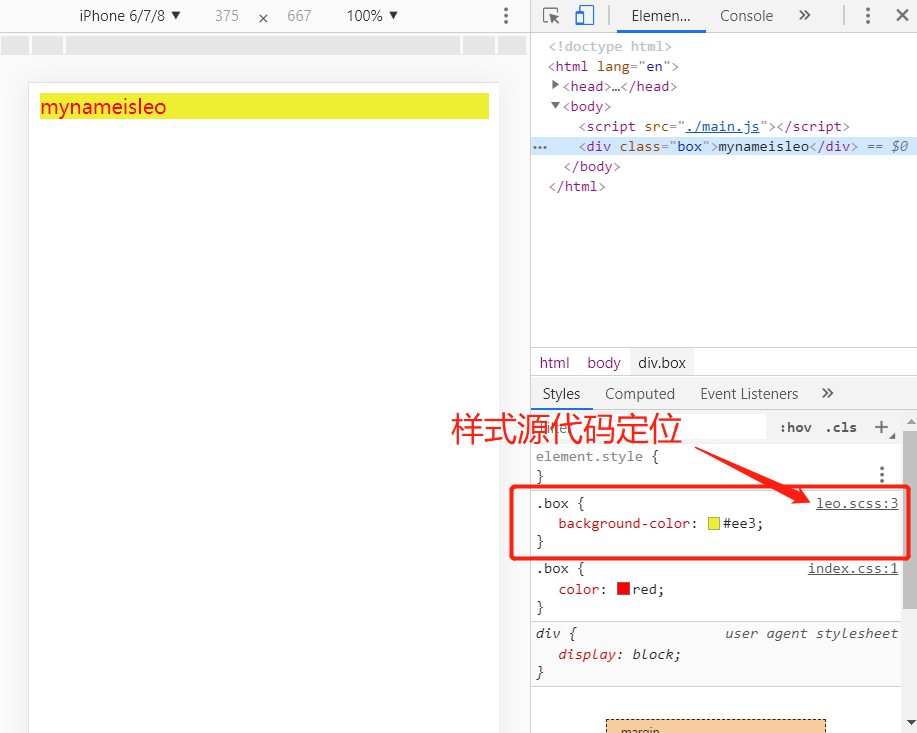
这样我们在开发过程中,调试样式就方便很多了。
2. 为样式添加 CSS3 前缀
这里我们用到 PostCSS 这个 loader,它是一个 CSS 预处理工具,可以为 CSS3 的属性添加前缀,样式格式校验(stylelint),提前使用 CSS 新特性,实现 CSS 模块化,防止 CSS 样式冲突。
首先安装 PostCSS:
npm install postcss-loader autoprefixer --save-dev
另外还有:
-
postcss-cssnext可以让我们使用CSS4的样式,并能配合autoprefixer进行浏览器部分兼容的补全,还支持嵌套语法。 -
precss类似scss语法,如果我们只需要使用嵌套,就可以用它替换scss。 -
postcss-import让我们可以在@importCSS文件的时webpack能监听并编译。
更多参数介绍,可访问中文官网的介绍:
开始添加 postcss-loader 并设置 autoprefixer:
// webpack.config.js
rules: [
{
test: /\.(sc|c|sa)ss$/,
use: [
"style-loader",
{
loader:"css-loader",
options:{ sourceMap: true }
},
{
loader:"postcss-loader",
options: {
ident: "postcss",
sourceMap: true,
plugins: loader => [
require('autoprefixer')(),
// 这里可以使用更多配置,如上面提到的 postcss-cssnext 等
// require('postcss-cssnext')()
]
}
},
{
loader:"sass-loader",
options:{ sourceMap: true }
},
]
}
]
还需要在 package.json 中添加判断浏览器版本:
// package.json
{
//...
"browserslist": [
"> 1%", // 全球浏览器使用率大于1%,最新两个版本并且是IE8以上的浏览器,加前缀
"last 2 versions",
"not ie <= 8"
]
}
为了做测试,我们修改 src/style/leo.scss 中 .box 的样式:
// src/style/leo.scss
.box{
background-color: $bg-color;
display: flex;
}
然后重新打包,可以看见 CSS3 属性的前缀已经添加上去了:
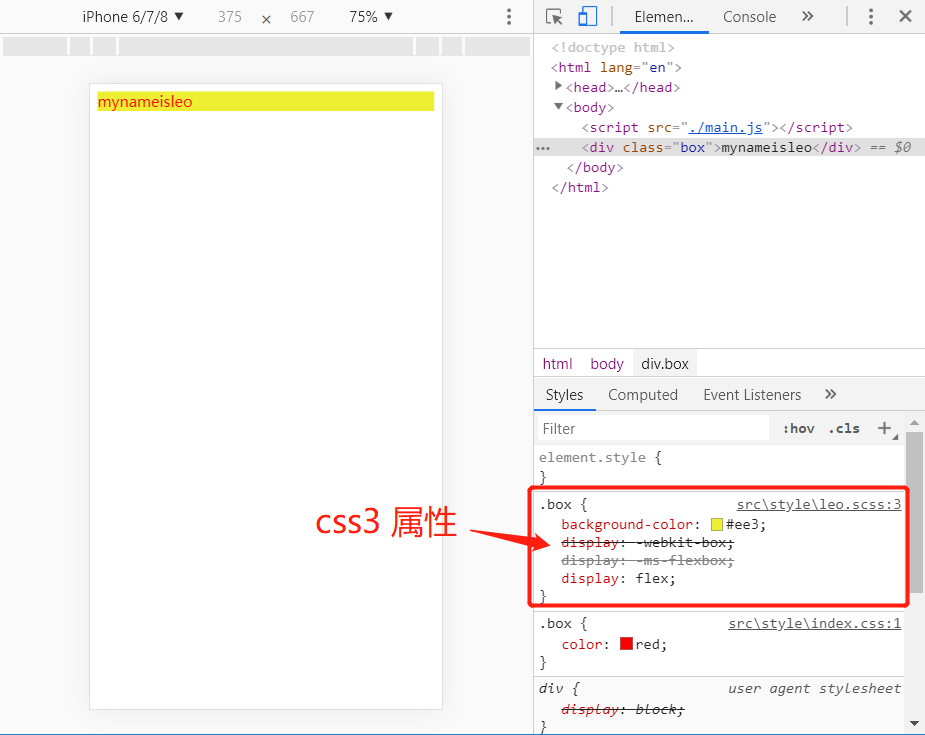
五、 webpack 将 CSS 抽取成单独文件
在之前学习中,CSS 样式代码都是写到 index.html 的 <style> 标签中,这样样式代码多了以后,很不方便。
于是我们需要将这些样式打包成单独的 CSS 文件。
webpack4 开始使用 mini-css-extract-plugin 插件,而在 1-3 版本使用 extract-text-webpack-plugin。
注意:抽取样式以后,就不能使用
style-loader注入到 html 中。
安装插件:
npm install mini-css-extract-plugin --save-dev
引入插件:
// webpack.config.js
const MiniCssExtractPlugin = require('mini-css-extract-plugin');
然后修改 rules,将 style-loader,替换成 MiniCssExtractPlugin.loader ,然后添加 plugins 配置项:
// webpack.config.js
module: {
rules: [
{
test: /\.(sc|c|sa)ss$/,
use: [
MiniCssExtractPlugin.loader,
{
loader:"css-loader",
options:{ sourceMap: true }
},
{
loader:"postcss-loader",
options: {
ident: "postcss",
sourceMap: true,
plugins: loader => [require('autoprefixer')()]
}
},
{
loader:"sass-loader",
options:{ sourceMap: true }
},
]
}
]
},
plugins: [
new MiniCssExtractPlugin({
filename: '[name].css', // 最终输出的文件名
chunkFilename: '[id].css'
})
]
然后重新打包,这时候可以看到我们 dist 目录下就多了个 main.css 文件:
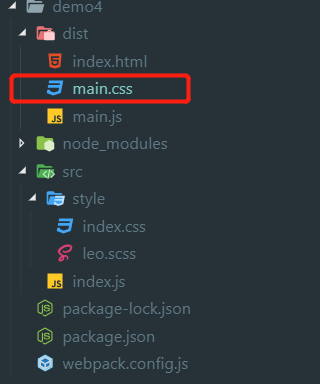
因为现在已经将 CSS 都抽取成单独文件,所以在 dist/index.html 中,我们需要手动引入 main.css 了:
// index.html
<link rel="stylesheet" href="main.css">
六、 webpack 压缩 CSS 和 JS
为了缩小打包后包的体积,我们经常做优化的时候,将 CSS 和 JS 文件进行压缩,这里需要使用到不同的插件。
1. 压缩 CSS
使用 optimize-css-assets-webpack-plugin 压缩 CSS 的插件。
安装插件:
npm install optimize-css-assets-webpack-plugin --save-dev
使用插件:
// webpack.config.js
// ... 省略
const OptimizeCssAssetsPlugin = require('optimize-css-assets-webpack-plugin');
module.exports = {
// ... 省略
plugins: [
// ... 省略
new OptimizeCssAssetsPlugin({})
],
}
重新打包,可以看到 main.css 已经被压缩成一行代码,即压缩成功~
2. 压缩 JS
使用 uglifyjs-webpack-plugin 压缩 JS 的插件。
安装插件:
npm install uglifyjs-webpack-plugin --save-dev
引入插件:
// webpack.config.js
const UglifyJsPlugin = require('uglifyjs-webpack-plugin');
使用插件:
// webpack.config.js
// ... 省略
module.exports = {
// ... 省略
plugins: [
// ... 省略
new OptimizeCssAssetsPlugin({}),
new UglifyJsPlugin({
cache: true, parallel: true, sourceMap: true
})
],
}
其中 UglifyJsPlugin 的参数:
cache:当 JS 没有发生变化则不压缩;
parallel:是否启用并行压缩;
sourceMap:是否启用 sourceMap;
然后重新打包,查看 main.js,已经被压缩了:
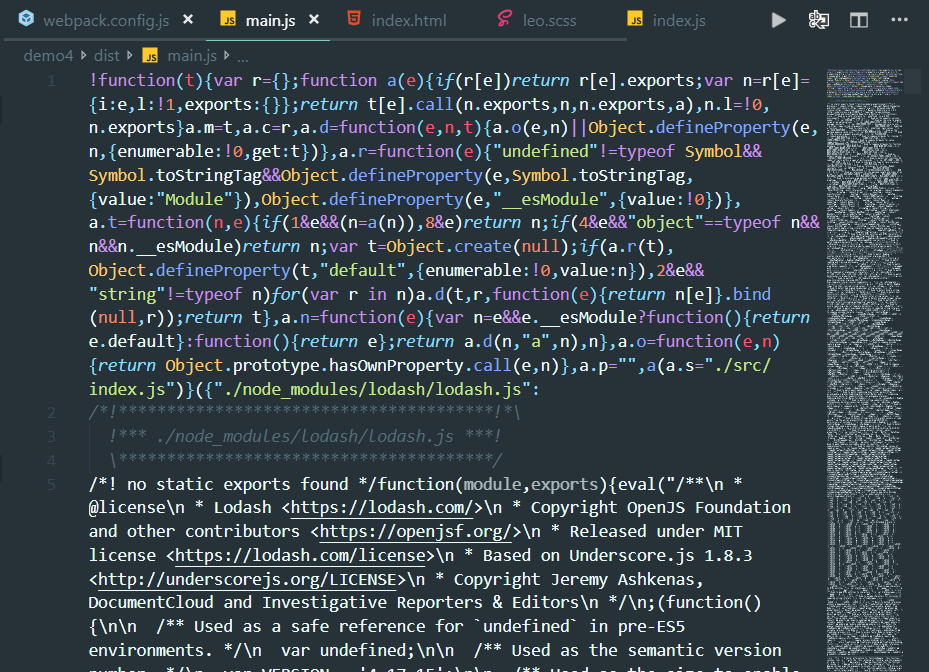
七、webpack 为文件名添加 hash 值
由于我们打包出来的 css、js 文件是静态文件,就存在缓存问题,因此我们可以给文件名添加 hash 值,防止缓存。
1. 添加 hash 值
直接在 webpack.config.js 中,为需要添加 hash 值的文件名添加 [hash] 就可以:
// webpack.config.js
module.exports = {
// ... 省略其他
output: {
filename: 'main.[hash].js',
path: path.resolve(__dirname, 'dist')
},
plugins: [
new MiniCssExtractPlugin({
filename: '[name].[hash].css',
chunkFilename: '[id].[hash].css'
}),
],
}
配置完成后,重新打包,就可以看到文件名中包含了 hash 值了:
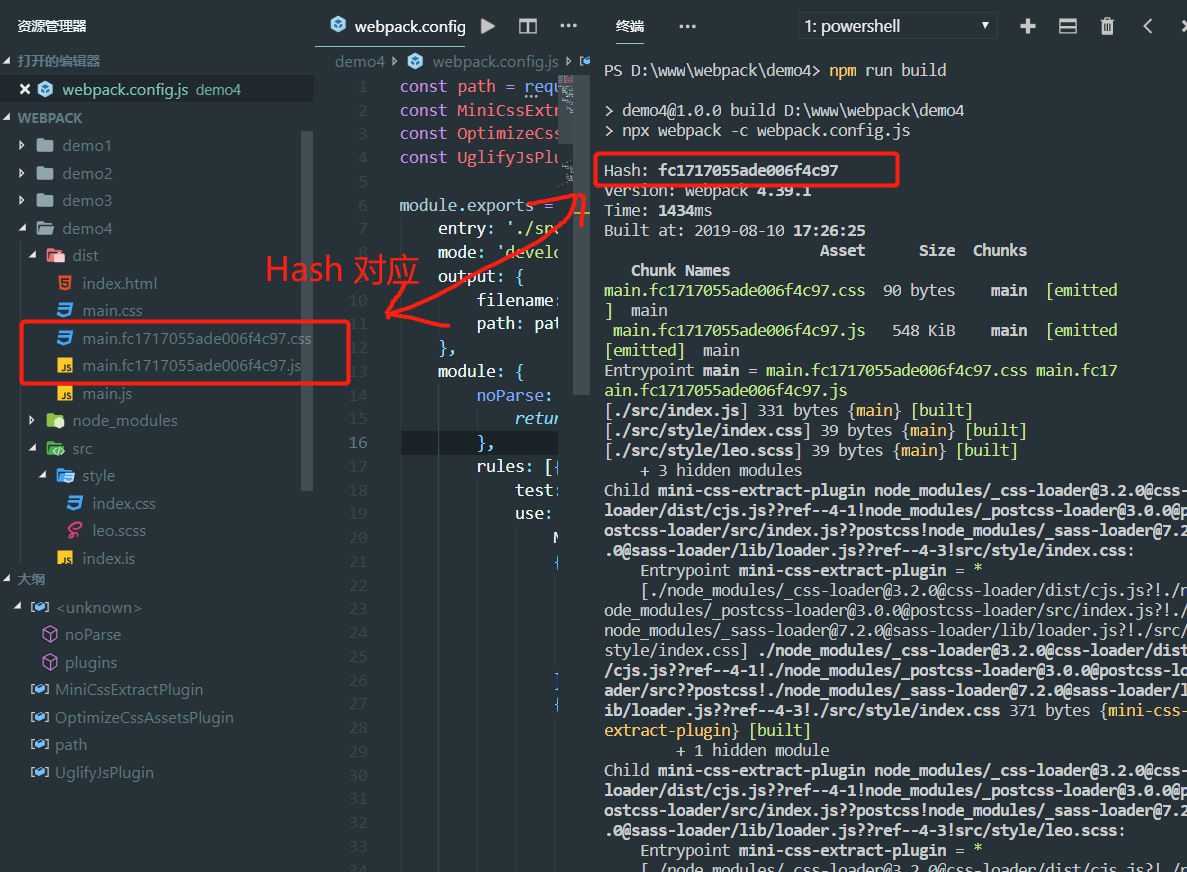
2. 动态引用打包后的文件
由于我们前面给打包的文件名添加了 hash 值,会导致 index.html 引用文件错误,所以我们需要让它能动态引入打包后的文件。
这里我们使用 HtmlWebpackPlugin 插件,它可以把打包后的 CSS 或者 JS 文件直接引用注入到 HTML 模版中,就不用每次手动修改。
安装插件:
npm install html-webpack-plugin --save-dev
引入插件:
// webpack.config.js
const HtmlWebpackPlugin = require('html-webpack-plugin');
使用插件:
// webpack.config.js
plugins: [
new HtmlWebpackPlugin({
title: "leo study!", // 生成的文件标题
filename: "main.html", // 最终生成的文件名
minify: { // 压缩选项
collapseWhitespace: true, // 移除空格
removeComments: true, // 移除注释
removeAttributeQuotes: true, // 移除双引号
}
})
],
关于 html-webpack-plugin 更多介绍可以《查看文档》https://github.com/jantimon/html-webpack-plugin/。
接着我们打包以后,可以看见 dist 目录下,多了 main.html 的文件,格式化以后,可以看出,已经动态引入打包后的 CSS 文件和 JS 文件了:
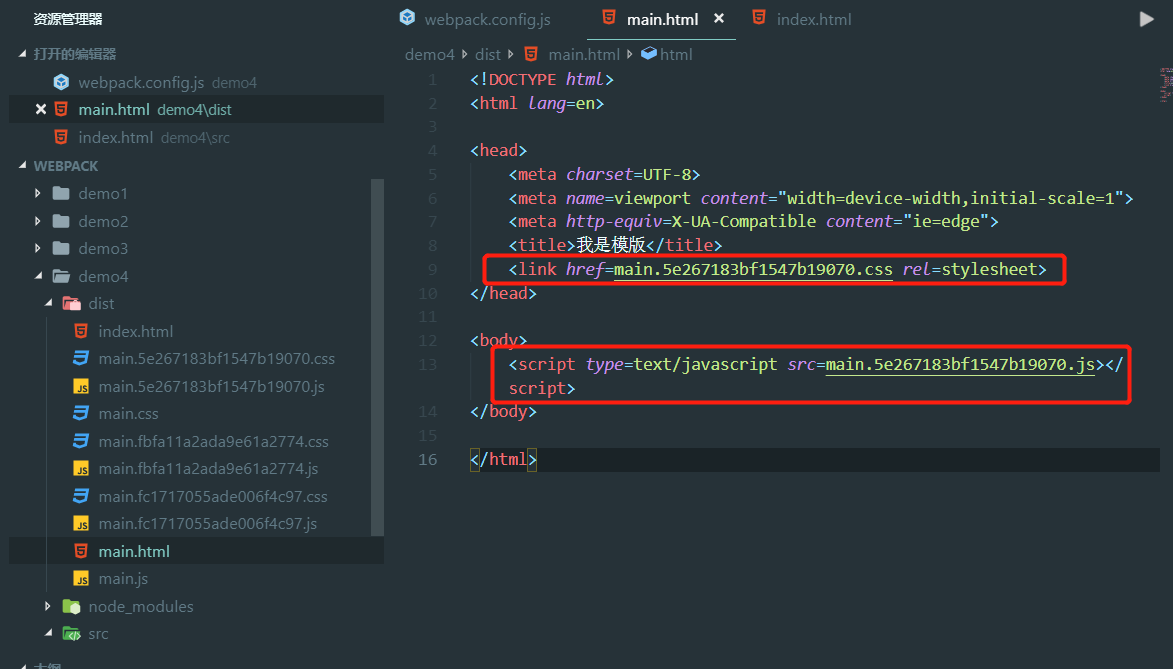
八、 webpack 清理目录插件
在之前,我们每次打包都会生成新的文件,并且在添加 hash 值以后,文件名不会出现重复的情况,导致旧文件的冗余。
为了解决这个问题,我们需要在每次打包之前,将 /dist 目录清空,再进行打包。
这里我们使用 clean-webpack-plugin 插件来实现。
安装插件:
npm install clean-webpack-plugin --save-dev
引入插件:
// webpack.config.js
const {CleanWebpackPlugin} = require('clean-webpack-plugin');
使用插件:
// webpack.config.js
plugins: [
new CleanWebpackPlugin()
],
参数 cleanOnceBeforeBuildPatterns 是表示需要清除的文件夹。
这样我们每次打包之前,都会先将 /dist 目录清空一次,再执行打包。
更多参数介绍,可访问中文官网的介绍:
九、 webpack 图片处理和优化
1. 图片处理
在项目中引入图片:
// src/style/leo.scss
.box{
background-color: $bg-color;
display: flex;
background: url('./../assets/logo.jpg')
}
这时候我们如果直接打包,会报错。
我们需要使用 file-loader 插件来处理文件导入的问题。
安装插件:
npm install file-loader --save-dev
使用插件:
// webpack.config.js
module: {
{
test: /\.(png|svg|jpg|jpeg|gif)$/,
use: ["file-loader"]
}]
},
重新打包以后,发现 dist 目录下多了一个如 373e5e0e214390f8aa9e7abb4c7c635c.jpg 名称的文件,这就是我们打包后的图片。
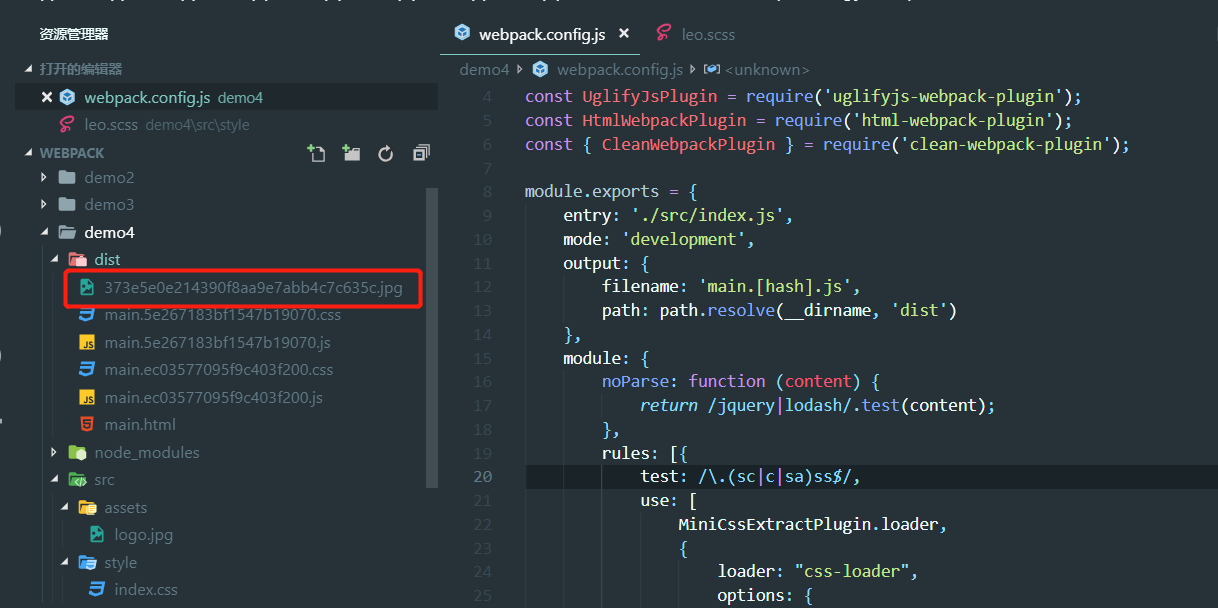
2. 图片优化
更进一步,我们可以对图片进行压缩和优化,这里我们用到 image-webpack-loader 插件来处理。
安装插件:
npm install image-webpack-loader --save-dev
使用插件:
// webpack.config.js
module: {
{
test: /\.(png|svg|jpg|jpeg|gif)$/,
include: [path.resolve(__dirname, 'src/')],
use: ["file-loader",{
loader: "image-webpack-loader",
options: {
mozjpeg: { progressive: true, quality: 65 },
optipng: { enabled: false },
pngquant: { quality: '65-90', speed: 4 },
gifsicle: { interlaced: false },
webp: { quality: 75 }
}
},
]
}]
},
更多参数介绍,可访问中文官网的介绍:
再重新打包,我们可以看到图片打包前后,压缩了很大:
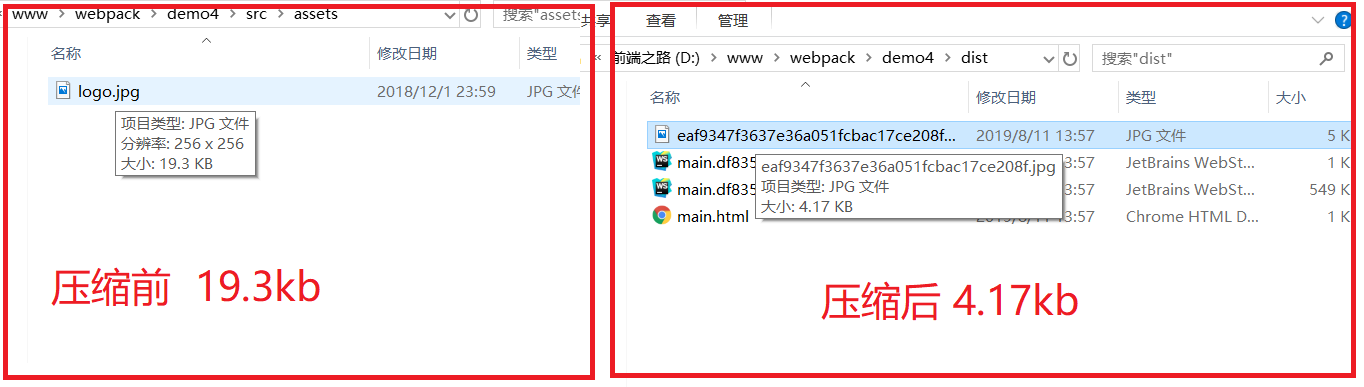
十、 webpack 图片 base64 和字体处理
1. 图片 base64 处理
url-loader 功能类似于 file-loader,可以将 url 地址对应的文件,打包成 base64 的 DataURL,提高访问效率。
安装插件:
npm install url-loader --save-dev
使用插件:
注意:这里需要将前面配置的
image-webpack-loader先删除掉,在使用url-loader。
// webpack.config.js
module: {
{
test: /\.(png|svg|jpg|jpeg|gif)$/,
include: [path.resolve(__dirname, 'src/')],
use: [
{
loader: 'url-loader', // 根据图片大小,把图片转换成 base64
options: { limit: 10000 },
},
{
loader: "image-webpack-loader",
options: {
mozjpeg: { progressive: true, quality: 65 },
optipng: { enabled: false },
pngquant: { quality: '65-90', speed: 4 },
gifsicle: { interlaced: false },
webp: { quality: 75 }
}
},
]
}]
},
更多参数介绍,可访问中文官网的介绍:
2. 字体处理
字体处理的方式和图片处理方式是一样的,只是我们在配置 rules 时的 test 值不相同:
// webpack.config.js
module: {
{
test: /\.(woff|woff2|eot|ttf|otf)$/,
include: [path.resolve(__dirname, 'src/')],
use: [ 'file-loader' ]
}
},
十一、 webpack 配置合并和提取公共配置
在开发环境(development)和生产环境(production)配置文件有很多不同,但也有部分相同,为了不每次更换环境的时候都修改配置,我们就需要将配置文件做合并,和提取公共配置。
我们使用 webpack-merge 工具,将两份配置文件合并。
安装插件:
npm install webpack-merge --save-dev
然后调整目录结构,为了方便,我们将原来 webpack.config.js 文件修改名称为 webpack.commen.js,并复制两份相同的文件出来,分别修改文件名为 webpack.prod.js 和 webpack.dev.js 。
├─package.json
├─dist
├─src
- ├─webpack.config.js
+ ├─webpack.common.js // webpack 公共配置文件
+ ├─webpack.prod.js // webpack 生产环境配置文件
+ ├─webpack.dev.js // webpack 开发环境配置文件
由于我们文件调整了,所以在 package.json 中,打包命令也需要调整,并且配置 mode 模式。
"scripts": {
"test": "echo \"Error: no test specified\" && exit 1",
- "build": "npx webpack -c webpack.config.js",
+ "build": "npx webpack -c webpack.dev.js --mode development",
+ "dist": "npx webpack -c webpack.prod.js --mode production"
},
1. 调整 webpack.common.js
我们先调整 webpack.common.js 文件,将通用的配置保留,不是通用的配置删除,结果如下:
// webpack.common.js
const path = require('path');
const HtmlWebpackPlugin = require('html-webpack-plugin');
const { CleanWebpackPlugin } = require('clean-webpack-plugin');
module.exports = {
entry: './src/index.js',
module: {
noParse: function (content) {return /jquery|lodash/.test(content);},
rules: [
{
test: /\.(png|svg|jpg|jpeg|gif)$/,
include: [path.resolve(__dirname, 'src/')],
use: [{
loader: 'url-loader', // 根据图片大小,把图片转换成 base64
options: { limit: 10000 },
},{
loader: "image-webpack-loader",
options: {
mozjpeg: { progressive: true, quality: 65 },
optipng: { enabled: false },
pngquant: { quality: '65-90', speed: 4 },
gifsicle: { interlaced: false },
webp: { quality: 75 }
}
}]
},{
test: /\.(woff|woff2|eot|ttf|otf)$/,
include: [path.resolve(__dirname, 'src/')],
use: [ 'file-loader' ]
}]
},
plugins: [
new HtmlWebpackPlugin({
title: "leo study!",
filename: "main.html",
template: path.resolve(__dirname, 'src/index.html'),
minify: {
collapseWhitespace: true,
removeComments: true,
removeAttributeQuotes: true,
}
}),
new CleanWebpackPlugin()
],
}
2. 安装 babel-loader
安装 babel-loader 是为了将 ES6 及以上版本的 JS 代码转换成 ES5。
npm install babel-loader @babel/core @babel/preset-env --save-dev
使用插件:
// webpack.common.js
rules: [
// ... 省略其他
{
test: /\.js$/,
use: [{
loader: 'babel-loader',
options: {
presets: ['@babel/preset-env']
}
}],
exclude: /(node_modules|bower_components)/,
}
]
关于 babel-loader 更多介绍可以《查看文档》https://webpack.js.org/loaders/babel-loader/。
3. 调整 webpack.dev.js
这里我们就需要用到 merge-webpack 插件进行配置合并了:
// webpack.dev.js
const path = require('path');
const merge = require('webpack-merge');
const common = require('./webpack.common.js');
let devConfig = {
mode: 'development',
output: {
filename: 'main.js',
path: path.resolve(__dirname, 'dist')
},
module: {
rules: [{
test: /\.(sc|c|sa)ss$/,
use: [
'style-loader', {
loader: "css-loader",
options: { sourceMap: true }
}, {
loader: "postcss-loader",
options: {
ident: "postcss", sourceMap: true,
plugins: loader => [ require('autoprefixer')() ]
}
}, {
loader: "sass-loader",
options: { sourceMap: true }
}
]
}]
}
}
module.exports = merge(common, devConfig)
4. 调整 webpack.prod.js
同样对于生产环境的配置,我们也需要用 merge-webpack 插件进行配置合并:
// webpack.prod.js
const path = require('path');
const MiniCssExtractPlugin = require('mini-css-extract-plugin');
const OptimizeCssAssetsPlugin = require('optimize-css-assets-webpack-plugin');
const UglifyJsPlugin = require('uglifyjs-webpack-plugin');
const merge = require('webpack-merge');
const common = require('./webpack.common.js');
let prodConfig = {
mode: 'production',
output: {
filename: 'main.[hash].js',
path: path.resolve(__dirname, 'dist')
},
module: {
rules: [{
test: /\.(sc|c|sa)ss$/,
use: [
MiniCssExtractPlugin.loader, {
loader: "css-loader",
options: { sourceMap: true }
}, {
loader: "postcss-loader",
options: {
ident: "postcss", sourceMap: true,
plugins: loader => [ require('autoprefixer')() ]
}
}, {
loader: "sass-loader",
options: { sourceMap: true }
}
]
}]
},
plugins: [
new MiniCssExtractPlugin({
filename: '[name].[hash].css',
chunkFilename: '[id].[hash].css'
}),
new OptimizeCssAssetsPlugin({}),
new UglifyJsPlugin({
cache: true, parallel: true, sourceMap: true
}),
],
}
module.exports = merge(common, prodConfig)
十二、 webpack 监控自动编译和启用 js 的 sourceMap
1. 开启 js 的 sourceMap
当 webpack 打包源代码后,就很难追踪到错误和警告在源代码的位置。
如将三个源文件打包一个 bundle 中,其中一个文件的代码报错,那么堆栈追中就会指向 bundle。
为了能方便定位错误,我们使用 inline-source-map 选项,注意不要在生产环境中使用。
// webpack.dev.js
let devConfig = {
// ... 省略其他
+ devtool: 'inline-source-map'
}
2. 测试 sourceMap
为了测试是否成功,我们将 src/index.js 代码中,在第 12 行上,添加一句日志打印。
// src/index.js
// ... 省略其他
+ console.log(111)
对比下开启 sourceMap 前后的区别:

3. 开启监控自动编译
如果每次我们修改完代码,都要手动编译,那是多累的一件事。
为此我们使用 --watch 命令,让我们每次保存完,都会自动编译。
为此,我们需要在 package.json 中的打包命令添加 --watch 命令:
// package.json
- "build": "npx webpack --config webpack.dev.js",
+ "build": "npx webpack --config webpack.dev.js --watch",
这里仅对开发环境开启,生产环境不需要使用。
十三、 webpack 热更新
上一节介绍监控自动编译,当我们保存文件后,会自动编译文件,但是我们还是需要手动去刷新页面,才能看到编译后的结果。
于是为了自动编译之后,再自动重新加载,我们就可以使用 webpack-dev-server 来启动一个简单 web 服务器,实时重新加载。
1. 开启热更新
插件安装:
npm install webpack-dev-server --save-dev
使用插件:
// webpack.dev.js
const webpack = require('webpack');
const webpack = require('webpack');
let devConfig = {
// ... 省略其他
devServer: {
contentBase: path.join(__dirname, 'dist'),
compress: true,
hot: true,
overlay: true,
open:true,
publicPath: '/',
host: 'localhost',
port: '1200'
}
plugins: [
new webpack.NamedModulesPlugin(), // 更容易查看(patch)的以来
new webpack.HotModuleReplacementPlugin() // 替换插件
]
}
启动热更新:
npx webpack-dev-server --config webpack.dev.js
常用配置:
contentBase: path.join(__dirname, 'dist'), //本地服务器所加载的页面所在的目录
clinetLogLevel: 'warning', // 可能值有 none, error, warning 或者 info (默认值)
hot:true,//启动热更新替换特性,需要配合 webpack.HotModuleReplacementPlugin 插件
host:'0.0.0.0', // 启动服务器的 host
port:7000, // 端口号
compress:true, // 为所有服务启用gzip压缩
overlay: true, // 在浏览器中显示全屏覆盖
stats: "errors-only" ,// 只显示包中的错误
open:true, // 启用“打开”后,dev服务器将打开浏览器。
proxy: { // 设置代理
"/api": {
target: "http://localhost:3000",
pathRewrite: {"^/api" : ""}
}
}
这时候我们访问 http://localhost:1200/main.html 就可以看到页面,并且修改文件,页面也会同时刷新。
2. 优化命令
我们可以将 npx webpack-dev-server --config webpack.dev.js 写到 package.json 中作为一个命令:
// package.json
"scripts": {
"test": "echo \"Error: no test specified\" && exit 1",
"build": "npx webpack --config webpack.dev.js --watch",
"dist": "npx webpack --config webpack.prod.js",
+ "watch": "npx webpack-dev-server --config webpack.dev.js"
},
十四、 webpack 设置代理服务器和 babel 转换及优化
1. 设置代理服务器
接着上一节,接下来给 webpack 设置代理服务器:
// webpack.dev.js
let devConfig = {
// ... 省略其他
devServer: {
// ... 省略其他
proxy: {
"/api": { // 以 '/api' 开头的请求,会跳转到下面的 target 配置
target: "http://192.168.30.33:8080",
pathRewrite: {
"^api": "/mock/api"
}
}
}
}
最后当我们请求 /api/getuser 接口,就会转发到 http://192.168.30.33:8080/mock/api。
2. babel 转换及优化
babel-loader 插件的安装,已经提前介绍,在【十一、 webpack 配置合并和提取公共配置】中。
这里讲一下 babel-loader 的优化。
babel-loader 可以配置 cacheDirectory 来提高打包效率:
cacheDirectory:默认值false,开启后构建时会缓存文件夹,后续从缓存中读取,将提高打包效率。
十五、 webpack 开启 Eslint
安装插件:
npm install eslint eslint-loader --save-dev
另外还需要安装 eslint 解释器、校验规则等:
npm install babel-loader standard --save-dev
2. 添加 .eslintrc.js
在项目根目录创建 .eslintrc.js,指定 eslint 规则。
3. 添加 .eslintignore
在项目根目录创建 .eslintignore,指定 eslint 忽略一些文件不校验,比如内容可以是:
/dist/
/node_modules/
十六、 webpack 解析模块拓展名和别名
在 webpack 配置中,我们使用 resolve 来配置模块解析方式。
这是非常重要的,比如 import _ from 'lodash' ,其实是加载解析了 lodash.js 文件。
该配置就是用来设置加载和解析的方式。
在解析过程中,我们可以进行配置:
1. resolve.alias
当我们引入一些文件时,需要写很长的路径,这样使得代码更加复杂。
为此我们可以使用 resolve.alias,创建 import 或 require 的别名,使模块引入更加简单。
使用配置:
// webpack.common.js
module.exports = {
entry: './src/index.js',
+ resolve: {
+ alias: {
+ '@' : path.resolve(__dirname, 'src/')
+ }
+ }
// 省略其他
}
alias 参数的含义:
使用 @ 来替代 path.resolve(__dirname, 'src/') 这个路径,接下来我们测试看看。
我们在 src/ 目录下新增 leo.js:
// leo.js
export let name = 'pingan';
再到 src/index.js 中引入:
// index.js
import { name } from '@/leo.js';
这样就能正常引入。
当然,我们也可以根据实际情况,为不同路径设置不同别名:
// webpack.common.js
alias: {
'@' : path.resolve(__dirname, 'src/')
+ 'assets' : path.resolve(__dirname, 'src/assets/')
}
更多参数介绍,可访问中文官网的介绍:
2. resolve.extensions
resolve.extensions 用来自动解析确定的扩展,让我们在引入模块的时候,可以不用设置拓展名,默认值为:
extensions: [".js", ".json"]
使用配置:
// webpack.common.js
import { name } from '@/leo';
十七、 webpack 配置外部拓展
当我们使用 CDN 引入 jquery 时,我们并不想把它也打包到项目中,我们就可以配置 externals 外部拓展的选项,来将这些不需要打包的模块从输出的 bundle 中排除:
<script src="https://cdn.bootcss.com/jquery/3.4.1/jquery.js"></script>
配置 externals:
// webpack.common.js
module.exports = {
// ... 省略其他
+ externals: {
+ jquery: 'jQuery'
+ },
}
通过上面配置,我们就不会把不需要打包的模块打包进来。并且下面代码正常运行:
import $ from 'jquery';
$('.leo').show();
更多参数介绍,可访问中文官网的介绍:
十八、 webpack 打包分析报表及优化总结
1. 生成报表
这里我们使用 webpack-bundle-analyzer 插件,来对打包后的文件进行数据分析,从来找到项目优化的方向。
webpack-bundle-analyzer 使用交互式可缩放树形图可视化 webpack 输出文件的大小。
安装插件:
npm install webpack-bundle-analyzer --save-dev
这个我们只有在开发环境中使用。
使用插件:
// webpack.dev.js
const BundleAnalyzerPlugin = require('webpack-bundle-analyzer').BundleAnalyzerPlugin;
module.exports = {
plugins: [
new BundleAnalyzerPlugin()
// ...
]
}
配置完成以后,我们执行 npm run build 打包,打包完成后,会自动打开一个数据报表分析的页面,地址是 http://127.0.0.1:8888/:
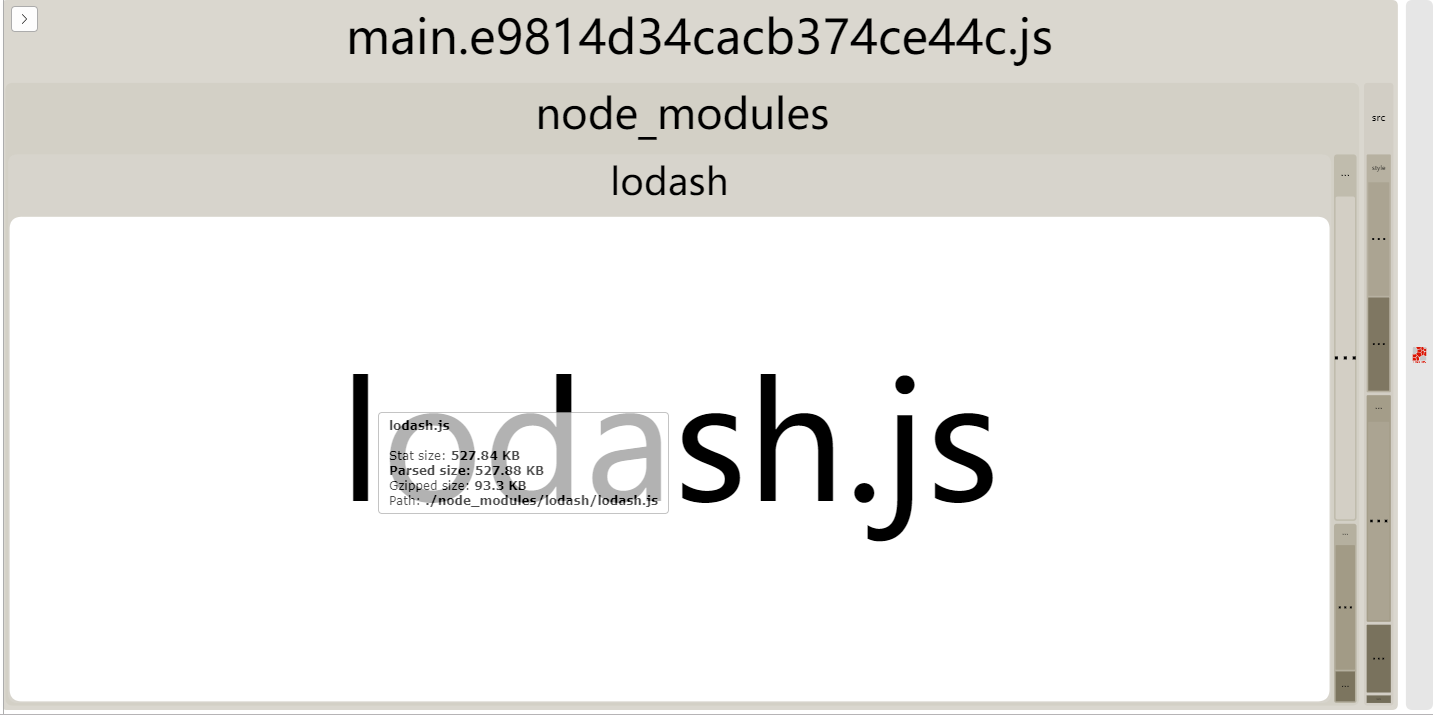
webpack-bundle-analyzer 将帮助我们:
-
看清楚我们包内都包含什么模块;
-
准确看出每个模块的组成;
-
最后优化它!
我们经常将报表中区域最大的模块进行优化!
2. 通过报表优化项目
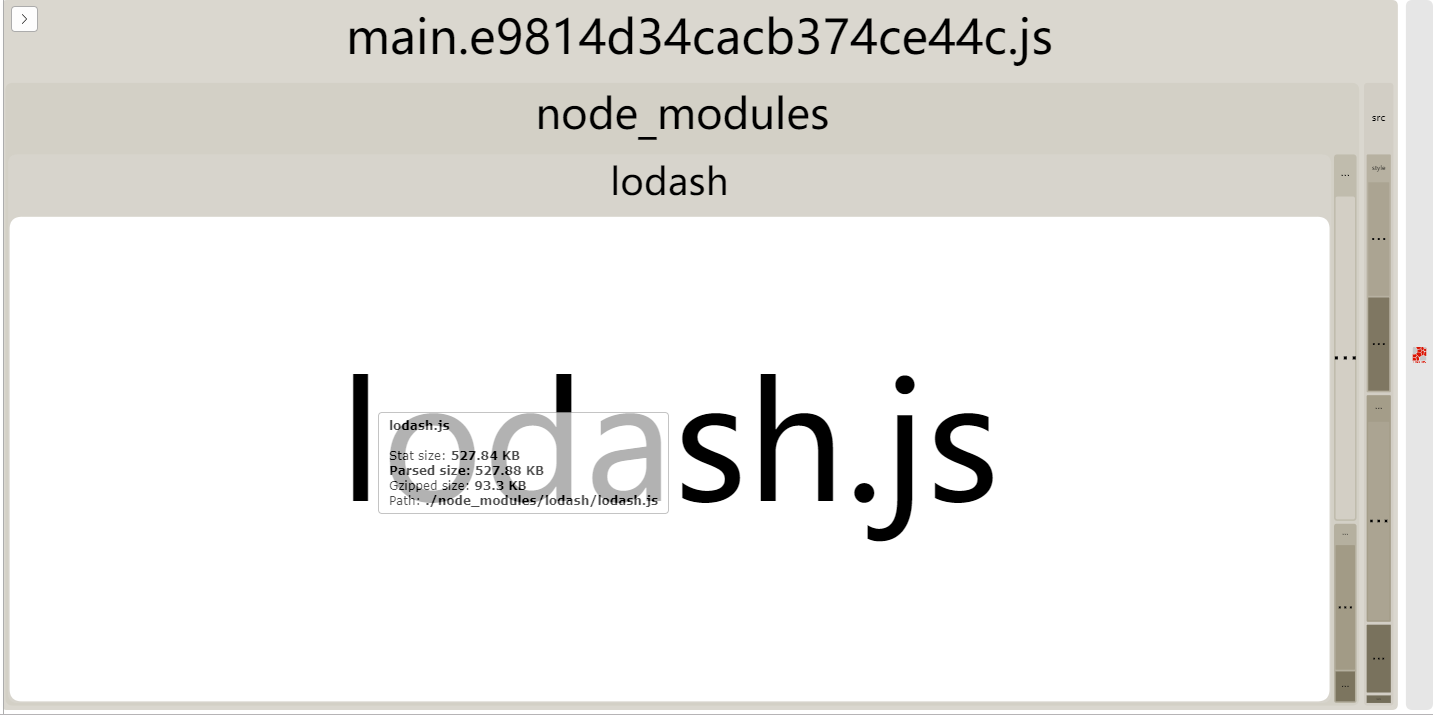
我们可以看出,打包后的项目中 lodash.js 占了非常大的内存,我们就针对 lodash.js 进行优化。
我们将 lodash.js 改为 CDN 引入:
// index.html
<script src="https://cdn.bootcss.com/lodash.js/4.17.15/lodash.js"></script>
然后去设置上一节讲到的 externals:
// webpack.common.js
externals: {
jquery: 'jQuery',
+ lodash: '_'
},
再打包以后,可以看到 lodash.js 已经不在包里面了:
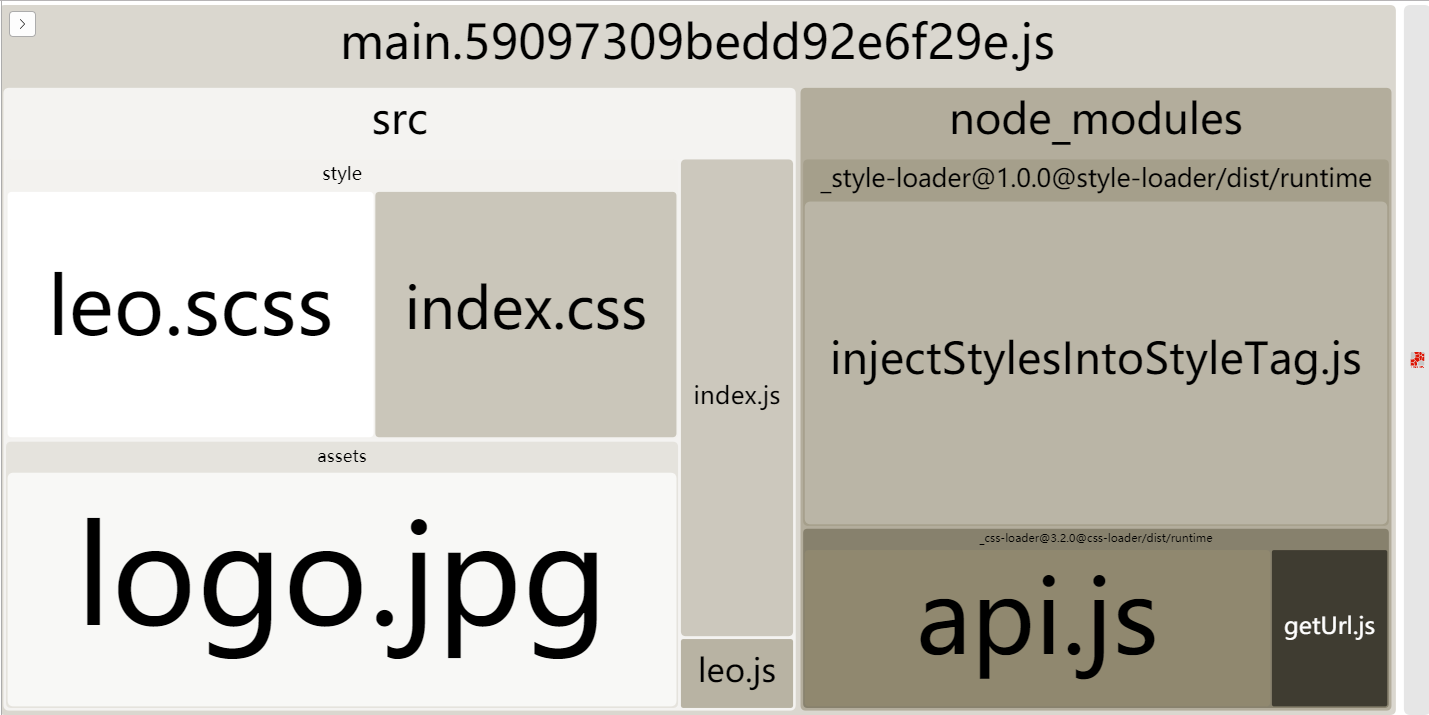
并且打包后的文件,也能正常运行:
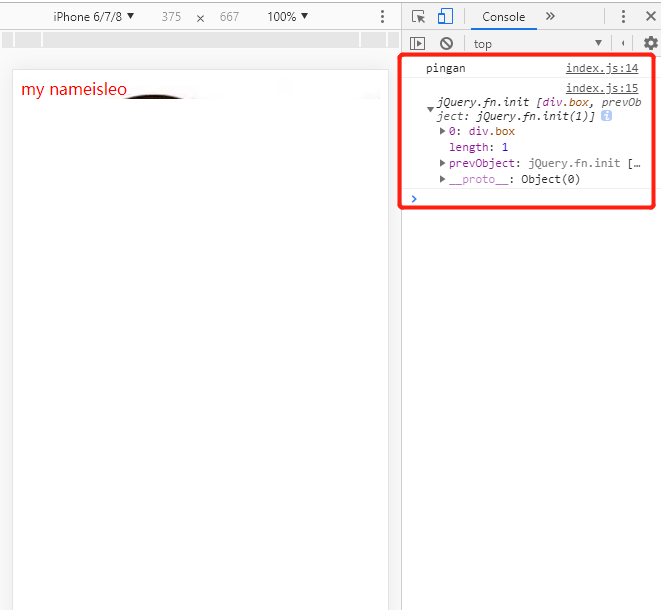
更多参数介绍,可访问中文官网的介绍:
参考资料
总结
本文是根据 《2019最新Webpack4.0教程4.x 成仙之路》 学习总结下来的学习之路,适合入门,涉及范围较多,内容比较长,需要能静下心来学习。
内容如果有误,欢迎留言指点,我会及时修改。
本文代码最终托管在我的 github 上,点击查看(https://github.com/pingan8787/Leo-JavaScript/blob/master/Cute-Webpack/introduction/README.md)。
希望自己的文章会对各位有所帮助,也欢迎各位大佬指点。







 随时随地看视频
随时随地看视频





热门评论
-

qq_慕勒75369272020-04-12 0
查看全部评论